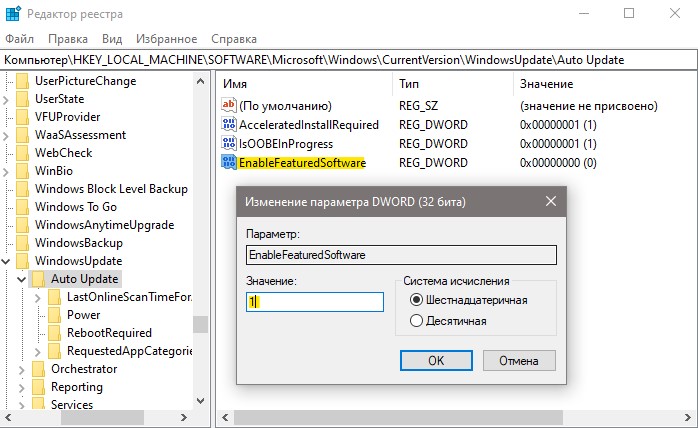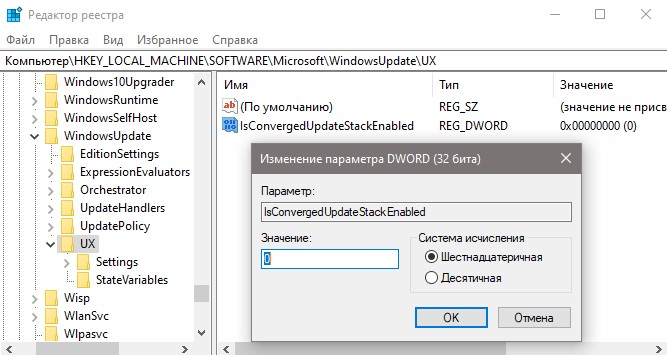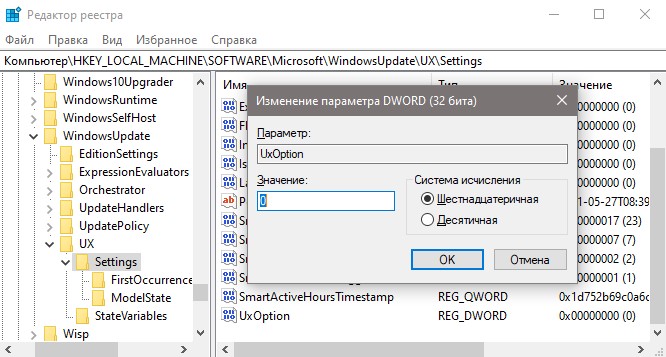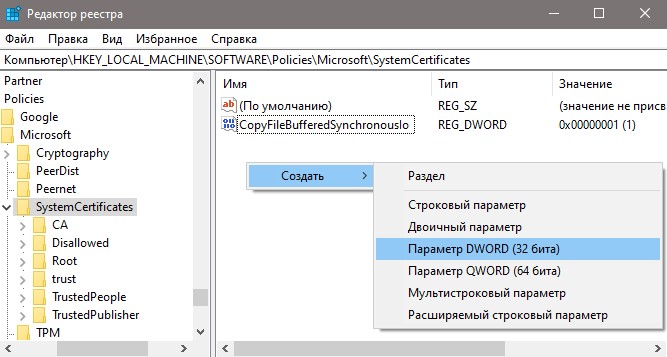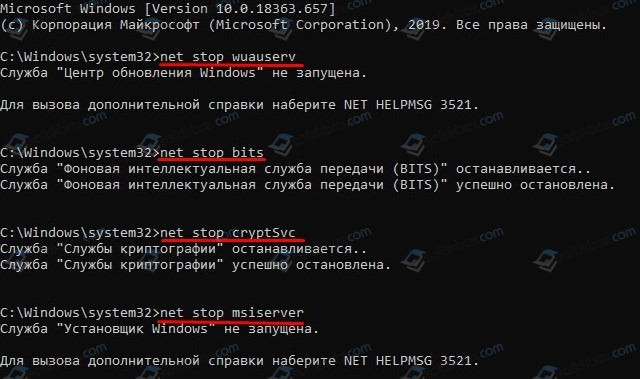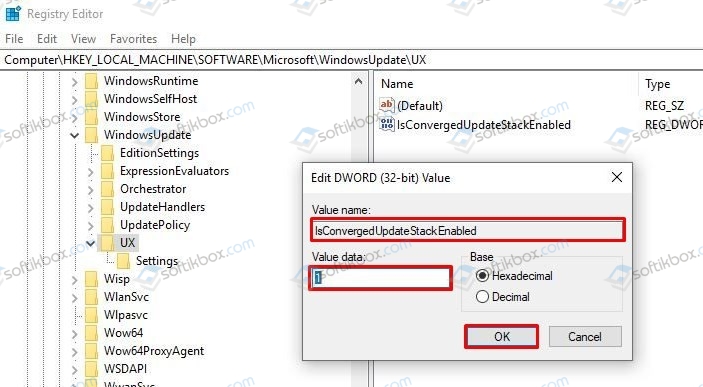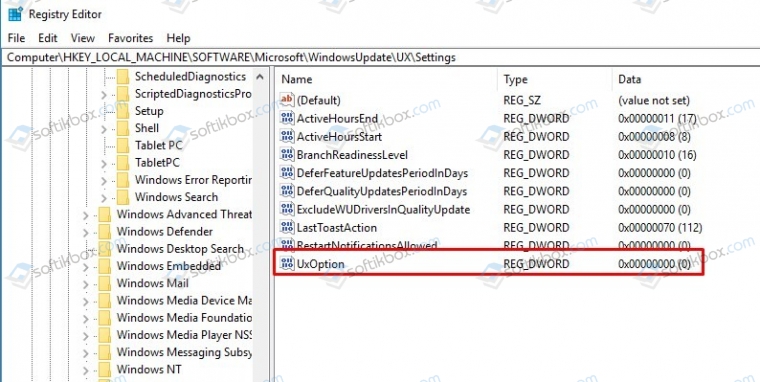Если получаете код ошибки 0x8024401c в центре обновления Windows 10, то разберем пару способов как устранить данную проблему.
Способы решения ошибки 0x8024401 в Windows 10
Так как мы будем редактировать 2 способом реестр, то настоятельно рекомендую сделать копию реестра редактируемых веток и создать точку восстановления.
1. Сброс компонентов WU
Запустите командную строку от имени администратора и введите ниже команды по порядку, которые сбросят файлы компонента центра обновления.
net stop wuauserv net stop cryptSvc net stop bits net stop msiserver ren C:WindowsSoftwareDistribution SoftwareDistribution.old ren C:WindowsSystem32catroot2 Catroot2.old net start wuauserv net start cryptSvc net start bits net start msiserver
2. Проверка параметров реестра
Нажмите Win+R и введите regedit, чтобы открыть редактор реестра. В реестре перейдите по пути:
HKEY_LOCAL_MACHINESOFTWAREMicrosoftWindowsCurrentVersionWindowsUpdateAuto Update
- Справа если есть параметр EnableFeaturedSoftware со значением 0, то измените на 1.
- Если параметра нет, то нажмите на пустом поле правой кнопкой мыши и «Создать» > «Параметр DWOED32«.
- Назовите новый параметр EnableFeaturedSoftware и щелкните по нему дважды. Установите значение 1.
Далее переходим по другому пути:
HKEY_LOCAL_MACHINESOFTWAREMicrosoftWindowsUpdateUX
- Дважды щелкаем по IsConvergedUpdateStackEnabled и ставим 0.
Переходим далее еще по одному пути:
HKEY_LOCAL_MACHINESOFTWAREMicrosoftWindowsUpdateUXSettings
- Дважды щелкаем по UxOption и ставим 0.
Переходим по последнему пути:
HKEY_LOCAL_MACHINESOFTWAREPoliciesMicrosoftSystemCertificates
- Если справа есть CopyFileBufferedSynchronousIo, то дважды щелкните и установите 1.
- Если ключа нет, то на пустом поле нажмите правой кнопкой мыши.
- Создайте параметр DWORD 32 бита.
- Назовите CopyFileBufferedSynchronousIo и установите значение 1.
Перезагрузите ПК и ошибка 0x8024401c должна устраниться.
Technical Preview Win10
Если вы получаете ошибку 0x8024401c в Technical Preview (предварительной Windows 10), то перейдите в реестре по пути:
HKEY_LOCAL_MACHINESOFTWAREPoliciesMicrosoftWindowsWindowsUpdateAU
- Справа найдите UseWUServer и установите 0.
Сброс сети и нормальный DNS
Вы можете попробовать сбросить сеть и настроить DNS, если ошибка 0x8024401c появляется при скачивании патча обновления.
Смотрите еще:
- Исправить ошибку 0x80240023 обновления Windows 10
- Исправить ошибку 0x80240016 в Центре обновления Windows 10
- Как исправить ошибку 0x8024a105 обновления Windows 10
- Исправить неопознанную ошибку 0x80240017 Visual C++
- Как исправить ошибку 0x80240FFF при обновлении Windows 10
[ Telegram | Поддержать ]
29.05.2021
Просмотров: 2878
При попытке обновить Windows 10 через Центр обновления Windows может появиться ошибка с кодом 0x8024401C, которая указывает на поврежденные или неверные настройки реестра. Также проблемы с подключением к серверу Microsoft и поврежденные системные файлы могут вызвать ошибку 0x8024401c в Центре обновления Windows 10 или в разделе Параметров системы.
Читайте также: При обновлении Windows 10 появляется ошибка 0x8007001f-0x20006
Способы исправления ошибки 0x8024401c в Центре обновления Windows 10
Для решения ошибки 0x8024401C существует два способа: редактирование системного реестра и сброс параметров Центра обновления. Перед использованием любого метода рекомендуем создать точку восстановления системы и копию реестра.
Чтобы выполнить сброс компонентов WU, стоит запустить командную строку с правами Администратора и по очереди ввести такие команды:
- net stop wuauserv
- net stop cryptSvc
- net stop bits
- net stop msiserver
- ren C:WindowsSoftwareDistribution SoftwareDistribution.old
- ren C:WindowsSystem32catroot2 Catroot2.old
- net start wuauserv
- net start cryptSvc
- net start bits
- net start msiserver
После перезагрузки ПК изменения вступят в силу. Ошибка 0x8024401c в Центре обновления Windows 10 должна исчезнуть.
Если данный способ не помог исправить ошибку, рекомендуем внести некоторые правки в системный реестр.
- Нужно нажать комбинацию клавиш Win+R и ввести regedit. Откроется окно системного реестра.
- Необходимо перейти по ветке: HKEY_LOCAL_MACHINESOFTWAREMicrosoftWindowsCurrentVersionWindowsUpdateAuto Update.
- В окне справа находим параметр «EnableFeaturedSoftware». У него будет значение «0». Двойным кликом открываем параметр и задаем ему значение «1».
- Не закрываем реестр. Переходим по ветке HKEY_LOCAL_MACHINESOFTWAREMicrosoftWindowsUpdateUX. Дважды кликаем по параметру «IsConvergedUpdateStackEnabled» и задаем ему значение «0».
- Далее переходим еще по одному адресу в редакторе реестра HKEY_LOCAL_MACHINESOFTWAREMicrosoftWindowsUpdateUXSettings. Дважды нажимаем на UxOption и задаем данному параметру значение «0».
- Чтобы избавиться от ошибки 0x8024401c, стоит внести правки еще в один параметр. Переходим по ветке HKEY_LOCAL_MACHINESOFTWAREPoliciesMicrosoftSystemCertificates. Здесь находим параметр «CopyFileBufferedSynchronousIo». Задаем этому параметру значение равно «1».
- Теперь перезагружаем систему, чтобы изменения вступили в силу.
ВАЖНО! В случаи, если какого-то или всех вышеперечисленных параметров нет в редакторе, стоит нажать на пустом месте в нужной ветке реестра и выбрать «Создать», «Параметр DWORD 32-бита» и задать ему идентичное название и значение, которые имеют вышеуказанные параметры.
Если у вас установлена Technical Preview, то нужно отредактировать параметр «UseWUServer» (задаем 0), который расположенный по адресу HKEY_LOCAL_MACHINESOFTWAREPoliciesMicrosoftWindowsWindowsUpdateAU.
В случае, если исправить ошибку вышеописанными способами не удалось, стоит сбросить настройки DNS. Для этого нужно открыть консоль с правами Администратора и ввести по очереди такие команды:
- netsh winsock reset — сброс Winscock.
- ipconfig /flushdns — сброс DNS-кеша.
- netsh int ip reset resettcpip.txt — сброс TCP/IP.
- ipconfig /renew — обновление IP-адреса
Если и сброс параметров сети не помог избавиться от ошибки, то тогда откат системы должен помочь её решить.
Let me start by saying I have just added my fourth Windows Server 2016 Standard production server to the network. The previous three installed and connected to WSUS without issue. These continue to pull updates from WSUS.
Overall, I have 235 clients connected to my WSUS Server, 234 of those clients are pulling updates without issue.
With this new 2016 server, Windows update client is producing the following error:
{84A5FB02-E70C-48FB-AB6C-6C996708A924} 2017-06-30 23:12:38:447-0400
1 148 [AGENT_DETECTION_FAILED]
101 {00000000-0000-0000-0000-000000000000}
0 8024401c
UpdateOrchestrator Failure
Software Synchronization Windows Update Client failed to detect with error 0x8024401c.
The Server shows up in the WSUS console, but then gives a status messages that states «this computer has not reported status yet»
I let it sit for several days thinking, it would report eventually. That hasn’t happened. Yesterday, i moved the server to a different OU to clear WSUS group policy and allow it to connect to Microsoft’s update servers.
The server successfully connected and downloaded updates directly from Microsoft.
{230A4093-BCAA-428C-A9FD-5D3E6B1F9EE9} 2017-07-06 01:38:14:458-0400
1 147 [AGENT_DETECTION_FINISHED]
101 {00000000-0000-0000-0000-000000000000}
0 0
UpdateOrchestrator Success
Software Synchronization Windows Update Client successfully detected 24 updates.
{62DF37BA-8F1F-4527-8C33-EBCB5D7EEA6E} 2017-07-06 01:38:15:380-0400
1 167 [AGENT_DOWNLOAD_STARTED]
101 {F94882F7-5B84-4489-9000-7471C575687D}
200 0
UpdateOrchestrator Success
Content Download Download started.
{D624B1AB-54AF-4CC2-B62A-9626589AD0CB} 2017-07-06 01:38:16:083-0400
1 167 [AGENT_DOWNLOAD_STARTED]
101 {ADE56166-6D55-45A5-9E31-0FAC924E4BBE}
200 0
UpdateOrchestrator Success
Content Download Download started.
{8F9D3317-ACC8-403D-B492-A05C9402C5BD} 2017-07-06 01:38:16:505-0400
1 168 [(null)]
101 {AC3AD46A-F129-4EE7-BD4D-360385E87A1A}
202 0
UpdateOrchestrator Success
Content Download Download queued.
{8D394F2B-D68E-492F-BA12-FC3CDB139C87} 2017-07-06 01:38:16:974-0400
1 167 [AGENT_DOWNLOAD_STARTED]
101 {257E63F0-AFF3-4BB2-A143-0314FAFC760C}
200 0
UpdateOrchestrator Success
Content Download Download started.
{54BEF777-3AB2-4A17-A621-E80807A531AF} 2017-07-06 01:38:53:958-0400
1 162 [AGENT_DOWNLOAD_SUCCEEDED]
101 {ADE56166-6D55-45A5-9E31-0FAC924E4BBE}
200 0
UpdateOrchestrator Success
Content Download Download succeeded.
{A2289050-FE7A-4B86-94A3-06FD0B30FC28} 2017-07-06 01:38:54:255-0400
1 162 [AGENT_DOWNLOAD_SUCCEEDED]
101 {257E63F0-AFF3-4BB2-A143-0314FAFC760C}
200 0
UpdateOrchestrator Success
Content Download Download succeeded.
{6C9EF812-2E86-44CF-8E81-872484793EB5} 2017-07-06 01:39:03:521-0400
1 162 [AGENT_DOWNLOAD_SUCCEEDED]
101 {F94882F7-5B84-4489-9000-7471C575687D}
200 0
UpdateOrchestrator Success
Content Download Download succeeded.
{9EE965C3-684B-4DFC-93A0-BBB5E41F8437} 2017-07-06 01:39:04:005-0400
1 181 [AGENT_INSTALLING_STARTED]
101 {F94882F7-5B84-4489-9000-7471C575687D}
200 0
UpdateOrchestrator Success
Content Install Installation Started: Windows has started installing the following update: 2017-06 Update for Windows Server 2016 for x64-based Systems (KB4023834)
{9CEA07F0-3C7F-4A41-AE19-016C027AEDDC} 2017-07-06 01:39:07:396-0400
1 183 [AGENT_INSTALLING_SUCCEEDED]
101 {F94882F7-5B84-4489-9000-7471C575687D}
200 0
UpdateOrchestrator Success
Content Install Installation Successful: Windows successfully installed the following update: 2017-06 Update for Windows Server 2016 for x64-based Systems (KB4023834)
{1DE2996C-F1F8-4FF7-B797-E27C04DFD1C7} 2017-07-06 01:39:07:427-0400
1 181 [AGENT_INSTALLING_STARTED]
101 {ADE56166-6D55-45A5-9E31-0FAC924E4BBE}
200 0
UpdateOrchestrator Success
Content Install Installation Started: Windows has started installing the following update: Windows Malicious Software Removal Tool for Windows 8, 8.1, 10 and Windows Server 2012, 2012 R2, 2016 x64 Edition — June 2017
(KB890830)
{CAAB623D-7071-4BF1-9556-349ABA3C5AE9} 2017-07-06 01:39:50:396-0400
1 183 [AGENT_INSTALLING_SUCCEEDED]
101 {ADE56166-6D55-45A5-9E31-0FAC924E4BBE}
200 0
UpdateOrchestrator Success
Content Install Installation Successful: Windows successfully installed the following update: Windows Malicious Software Removal Tool for Windows 8, 8.1, 10 and Windows Server 2012, 2012 R2, 2016 x64 Edition — June
2017 (KB890830)
{6DBAE092-B446-4064-ABE0-24D479BAF25B} 2017-07-06 01:39:50:427-0400
1 181 [AGENT_INSTALLING_STARTED]
101 {257E63F0-AFF3-4BB2-A143-0314FAFC760C}
200 0
UpdateOrchestrator Success
Content Install Installation Started: Windows has started installing the following update: Definition Update for Windows Defender — KB2267602 (Definition 1.247.535.0)
{44523B37-D2C7-47F8-AC53-351BCFFC723B} 2017-07-06 01:39:56:334-0400
1 183 [AGENT_INSTALLING_SUCCEEDED]
101 {257E63F0-AFF3-4BB2-A143-0314FAFC760C}
200 0
UpdateOrchestrator Success
Content Install Installation Successful: Windows successfully installed the following update: Definition Update for Windows Defender — KB2267602 (Definition 1.247.535.0)
Having proven that the client would take updates and install them, I switched it back to my Server OU (with my other working servers connecting to WSUS) and the group policy applied again to point it to WSUS server.
Now I am back to seeing Error 0x8024401c
{207E128F-A911-4CD6-A484-2BB08BB1211F} 2017-07-06 09:08:36:262-0400
1 148 [AGENT_DETECTION_FAILED]
101 {00000000-0000-0000-0000-000000000000}
0 8024401c
UpdateOrchestrator Failure
Software Synchronization Windows Update Client failed to detect with error 0x8024401c.
The WSUS Server shows all the details about this PC, it shows BIOS, Make, Model, CPU. It shows the proper IP address. It tells me everything except what updates it needs or already has.
From the client, I am able to view the default IIS landing page when I test connectivity to the WSUS server using a web browser.
For those interested in SFC. I ran that too. SFC found no errors to correct.
I need to be able to do proper testing before releasing updates to production servers. I can’t allow this server to pull directly form MS as soon as updates are available.
The firewall is not blocking the WSUS Server.